 YouTube è uno dei siti web più frequentati al mondo ed è facile capire il perché: ogni giorno vengono caricati migliaia di video da ogni parte del mondo ed è possibile trovare così filmati di ogni genere e in ogni lingua; con alcuni siti web esterni o programmi è possibile scaricare i video presenti su YouTube ma non è l’unico accorgimento utile esistente riguardante questo portale: esistono molti piccoli trucchi che possono migliorare sensibilmente la nostra esperienza quotidiana nella visione dei video e nelle prossime righe ne vedremo 7 che probabilmente in pochi conoscono.
YouTube è uno dei siti web più frequentati al mondo ed è facile capire il perché: ogni giorno vengono caricati migliaia di video da ogni parte del mondo ed è possibile trovare così filmati di ogni genere e in ogni lingua; con alcuni siti web esterni o programmi è possibile scaricare i video presenti su YouTube ma non è l’unico accorgimento utile esistente riguardante questo portale: esistono molti piccoli trucchi che possono migliorare sensibilmente la nostra esperienza quotidiana nella visione dei video e nelle prossime righe ne vedremo 7 che probabilmente in pochi conoscono.
1. Condividere un video e farlo partire da un istante qualsiasi
Una delle richieste più comuni che spesso non trova risposta è come poter condividere un video YouTube da un certo momento in poi, linkando direttamente ad esempio un video al minuto 1:32; nulla di più semplice in realtà, basterà aggiungere al fondo del nostro link “#t=01m32s” dove intuitivamente possiamo sostituire le cifre con i minuti e i secondi che desideriamo.

In questo modo all’apertura del link verrà caricato il video YouTube in questione a partire da quello specifico istante, rendendo così possibile condividere esatti momenti di un video o solo una parte specifica.
2. Mandare in loop un intero video o solo una porzione
Eseguire il replay di un video all’infinito o in gergo mandare in loop un video senza limiti è una opzione impossibile con solamente YouTube ma è possibile rimediare con un sito web di terze parti: una volta aperto un video modifichiamo l’URL sostituendo “youtube” con “infinitelooper” e premiamo invio.
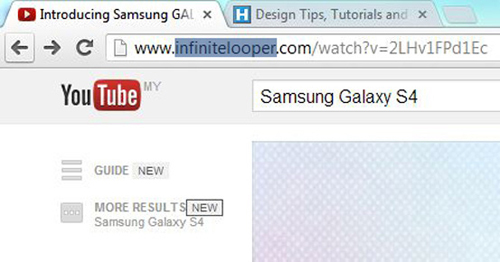
Un sito web a parte ci presenterà il classico player YouTube con il nostro video in loop; sarà inoltre possibile settare solamente una parte del video.
3. Visualizzare i video sempre in HD
Un’altra richiesta comune degli utenti YouTube è poter visualizzare sempre in automatico una qualità HD o comunque superiore a quella di default che ricordiamo è 360p; per rimediare a questo se utilizziamo Chrome o Firefox possiamo ricorrere all’estensione gratuita Magic Actions for YouTube che ci permetterà tra le varie opzioni di settare una voce chiamata “Enable Auto HD” in grado di autoselezionare una certa qualità video per qualsiasi video YouTube.
4. Una ricerca più precisa: parole nel titolo
E’ possibile migliorare la ricerca integrata su YouTube? Sì, se ad esempio vogliamo cercare un titolo con esattamente tutte le parole che inseriamo nella ricerca: in questo modo tra i risultati otterremo solamente video che hanno tutte quelle parole nel titolo principale; per far questo prima della ricerca digitiamo “allintitle:” e di seguito la ricerca che vogliamo, nulla di più semplice da ricordare.
5. Una ricerca più precisa: escludere parole
Ecco un altro pratico trucco per migliorare la ricerca: se digitiamo una parola preceduta dal simbolo meno tutti i video contenenti quella parola nel titolo non verranno visualizzati nei risultati; attenzione solamente a mettere la parola da escludere attaccato al simbolo meno per far funzionare correttamente la ricerca. Questo trucchetto può tornare molto comodo per filtrare alcuni video dopo aver effettuato una ricerca andando ad eliminare filmati che non ci interessano o che non corrispondono per certo alla nostra ricerca.
6. Verificare l’effettiva velocità disponibile
Molti utenti lamentano ancora qualche rallentamento o più in generale una velocità di buffering lenta che compromette l’esperienza d’uso del portale; per assicurarci che non sia la nostra linea ADSL lenta o che non sta rendendo a dovere è possibile verificare la velocità che YouTube recepisce per il buffering: basta un click destro su un qualsiasi video in play e selezionare “statistiche per nerd”. Tra le varie voci potremo vedere la velocità effettiva misurata in Kbps e verificare se questa corrisponde alla reale capacità della nostra linea.
7. Come rimediare a connessioni ADSL lente
Se disponiamo di una linea ADSL lenta e non riusciamo a goderci senza interruzioni i nostri video su YouTube è possibile attivare una modalità del portale web chiamata Feather: i video verranno caricati ad una risoluzione inferiore e anche il layout dell’intero YouTube è alleggerito per dare maggiore banda al buffering; per attivare questa modalità basta recarsi su YouTube Feather dove potremo anche eventualmente disattivarla. Una volta attivata potremo semplicemente continuare a usare YouTube come sempre, senza cambiare link o altro poiché i cookie del nostro browser e il nostro account ricorderanno che vogliamo utilizzare questa modalità.

